win7 ghost系统使用电脑为孩子添加一个账户设置为家长控制的图文教程
时间:2019-02-25 09:45:18来源:装机助理重装系统www.zhuangjizhuli.com作者:由管理员整理分享
如今电脑的使用非常普遍,很多小孩子都喜欢在电脑上玩游戏、看电视等等,如果孩子长期沉迷于电脑中会影响到学习,小孩子从小教育是非常重要的,作为一个合格的家长给孩子合理安排上网时间是必不可少的,这不近日就有win7 ghost系统用户来反应,可不可以创建一个儿童帐户,对帐户进行设置家长控制,限制孩子使用计算机时间和游戏权限等等,对于这个问题不知道该如何设置呢?对此下面小编就来具体地介绍一下创建家长控制帐户吧。
1、首先,在电脑桌面上点击左下角的开始菜单,在点击控制面板,在点击用户账户和家庭安全;
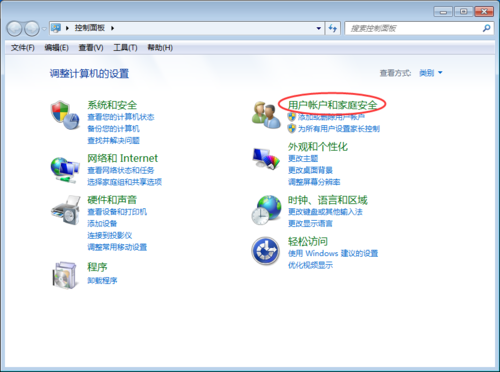
2、就可以新建一个标准账户,点击添加或删除用户帐户;

3、然后,在输入用户名+用户密码(可以不用)就可以创建账户了;
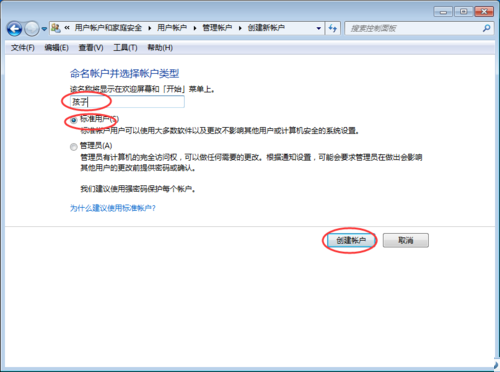
4、在建立孩子标准用户账户;
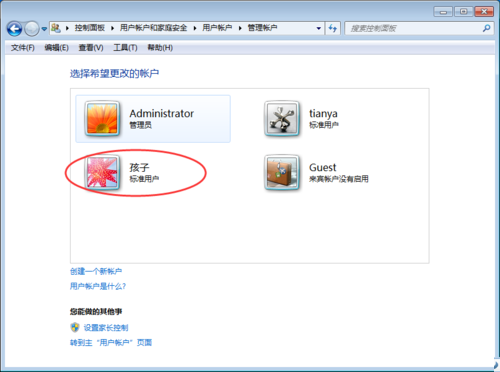
5、就可以点击设置家长控制;
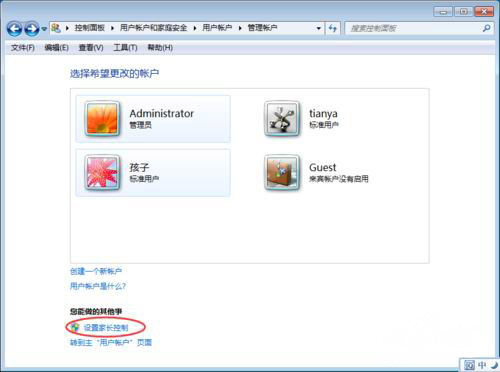
6、查看一下管理帐号设置密码了没有,如果没有,必须设置一个密码,点击管理帐号——点击创建;
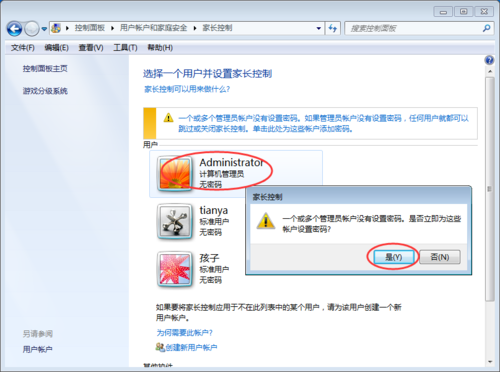
7、再输入想设定的管理帐号的密码和密码提示(便于记住密码,也可以不写);
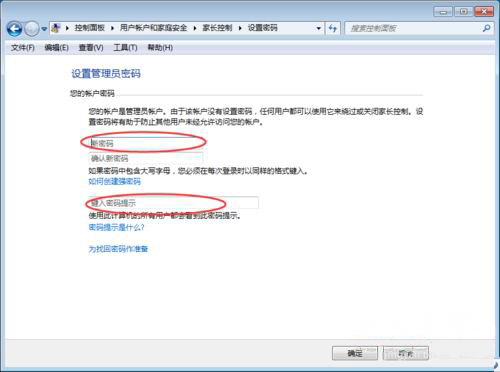
8、接下来,在管理帐号密码设置好了之后,再点击孩子账户;
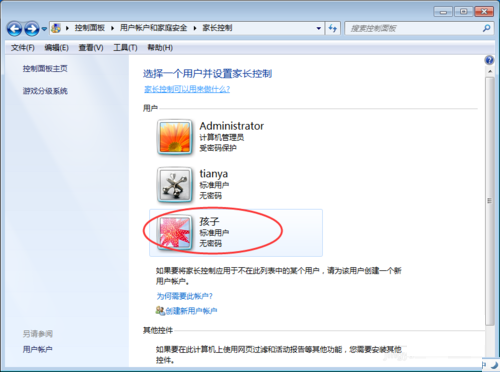
9、最后再设置完成后即可设置孩子可以使用电脑的时间,可以玩的游戏,可以打开的程序等等(管理帐号必须设置密码,密码不能让孩子知道,标准账户建立了可以直接跳过建立标志帐号的步骤)。
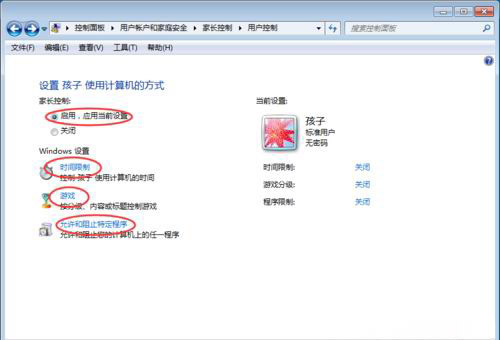
通过教程就可以设置电脑创建家长控制儿童帐户的教程就介绍到这里,希望这个教程对大家教育孩子有一定帮助。
1、首先,在电脑桌面上点击左下角的开始菜单,在点击控制面板,在点击用户账户和家庭安全;
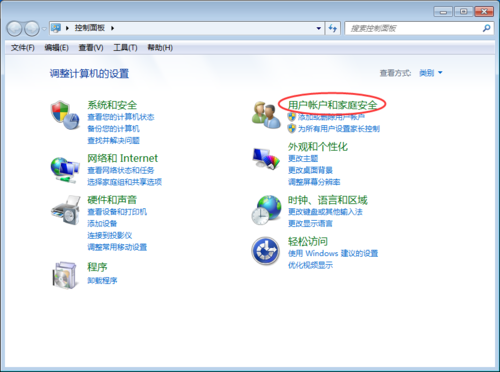
2、就可以新建一个标准账户,点击添加或删除用户帐户;

3、然后,在输入用户名+用户密码(可以不用)就可以创建账户了;
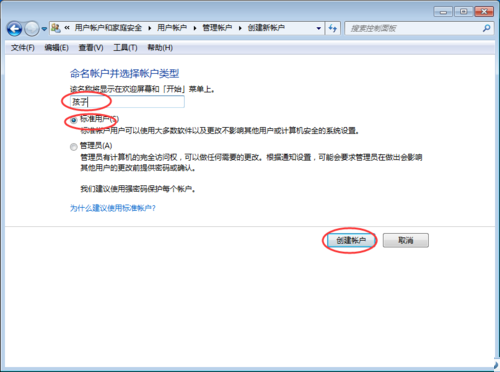
4、在建立孩子标准用户账户;
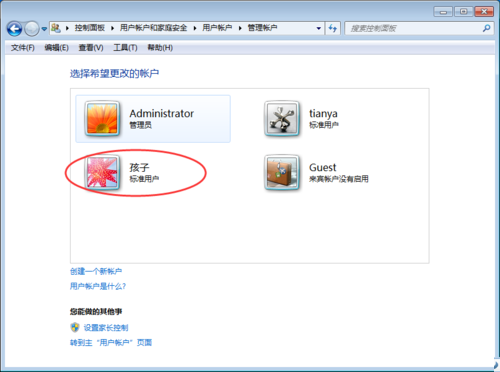
5、就可以点击设置家长控制;
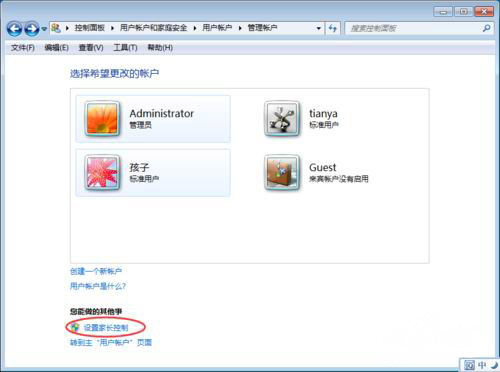
6、查看一下管理帐号设置密码了没有,如果没有,必须设置一个密码,点击管理帐号——点击创建;
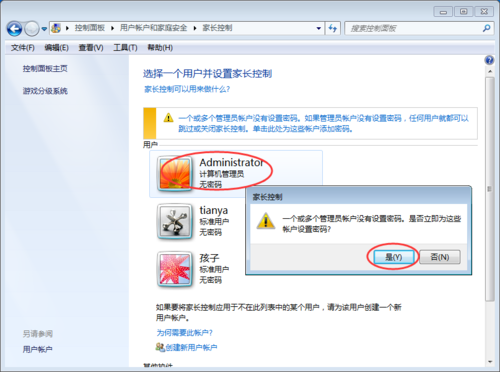
7、再输入想设定的管理帐号的密码和密码提示(便于记住密码,也可以不写);
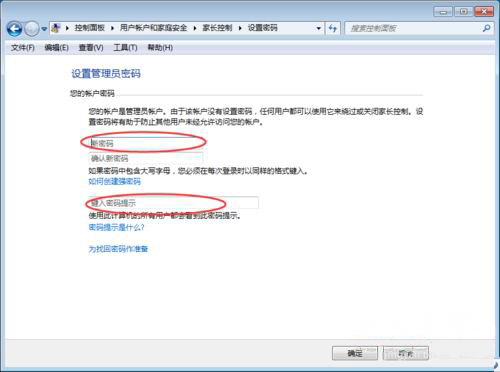
8、接下来,在管理帐号密码设置好了之后,再点击孩子账户;
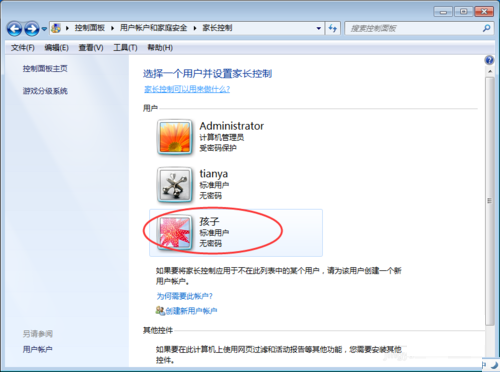
9、最后再设置完成后即可设置孩子可以使用电脑的时间,可以玩的游戏,可以打开的程序等等(管理帐号必须设置密码,密码不能让孩子知道,标准账户建立了可以直接跳过建立标志帐号的步骤)。
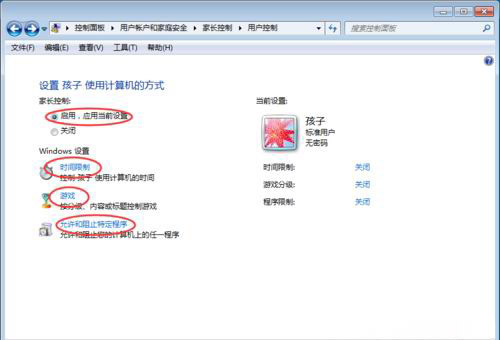
通过教程就可以设置电脑创建家长控制儿童帐户的教程就介绍到这里,希望这个教程对大家教育孩子有一定帮助。
分享到:
